- AtermStationホーム
- 製品一覧
- Aterm WG2600HP2
Aterm WG2600HP2
![[筐体画像]](/product/atermstation/product/warpstar/wg2600hp2/images/index_img_key.png)
PA-WG2600HP2
![[店頭パッケージイメージ]](/product/atermstation/product/warpstar/wg2600hp2/images/index_img_key_ex.png)
速さと安定性を極め、さらに進化した
4ストリーム プレミアムモデル
[11ac対応]同時利用タイプ
11ac/n/a(5GHz帯)&11n/g/b(2.4GHz帯)
本製品に関するお知らせ
- ※1 2018年2月1日現在。日本国内メーカの家庭用Wi-Fiホームルータとして(当社調べ)。
- ※2 測定環境はこちら(UDP:測定環境A)をご参照ください。
11ac&4ストリーム(4×4)対応、1733MbpsのギガスピードWi-Fi
最大1733Mbps(5GHz帯)+800Mbps(2.4GHz帯)※の超高速通信
5GHz帯と2.4GHz帯ともに4ストリーム(4×4)対応。これにより5GHz帯・11ac通信は、従来の3ストリーム11acの約1.3倍となる最大1733Mbpsの超高速通信が可能に。また、2.4GHz帯(11n)においても、256QAMに対応したことによって800Mbpsの高速通信を実現できます※。
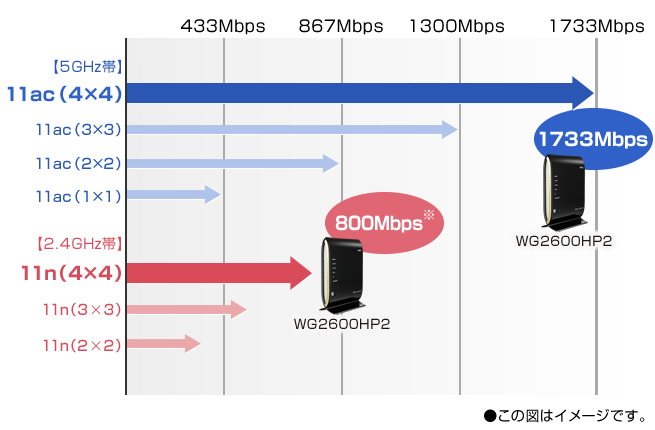
- ※ 11nを800Mbpsで通信する場合は、子機がデジタル変調方式の256QAMに対応している必要があります。
- * 表記の数値は無線LAN区間の理論上の最大値であり、実際のデータ転送速度を示すものではありません。
4ストリーム(4×4)対応で、さらに安定した超高速通信
4ストリーム(4×4)対応で、多くの端末をつないだり、大容量のデータ転送をしても、高速で安定した通信を実現します。
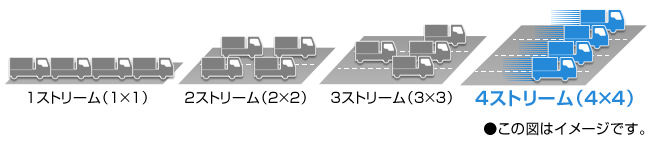
デュアルコアCPUと2つの無線用CPUで通信処理を高速化
2つのコアを持つデュアルコアCPUを搭載。さらに、2つの無線用CPUを搭載することで、5GHz帯と2.4GHz帯両方の電波を同時に利用した場合でも高速な通信を実現します。
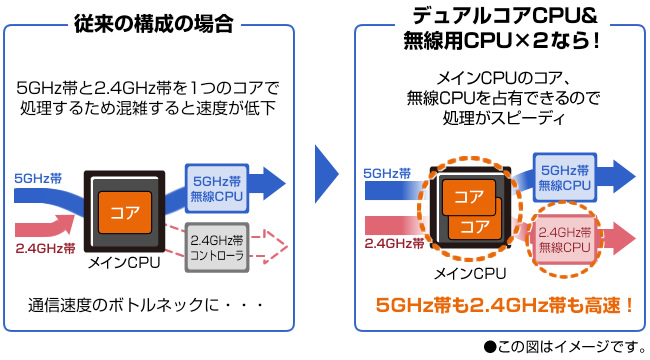
NEC先端技術を活かした[新アンテナシステム]で“業界最速”を実現
360°全方位へ電波を飛ばす[μSRアンテナ]に加え、放射効率を高める新たなアンテナを配置
電波を360゜全方位へしっかり飛ばす超小型の[μSRアンテナ]に加えて、[ピン・ダイポールアンテナ]と[アイソレーション・アンテナ]を搭載した[新アンテナシステム]を採用。アンテナ間の干渉が抑制されアンテナ性能が向上することにより、実効スループットが最大36%(実効値:最大213Mbps)アップします。


[新アンテナシステム]&「無線ドライバ独自チューニング」により、
“業界最速※1”実効スループットと“安定した高速通信”を実現
WG2600HP2では、さらに無線ドライバの独自チューニングを実施。[新アンテナシステム]と、この「無線ドライバ独自チューニング」の相乗効果で、“業界最速※1”の実効スループットとなる約1428Mbpsを実現しました。
歴代の11ac対応Atermシリーズで採用してきた[μSRアンテナ]と[μEBG構造]による高速通信を継承しつつ、さらに水平方向への放射を改善したことで、これまで以上に高速かつ“安定した通信”を可能としています。
高速・安定した電波が、しっかり届く!
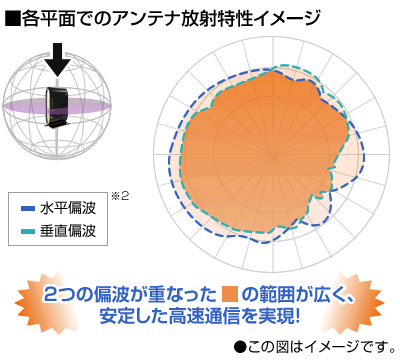

2×2スマートフォンを使用した各エリア実効スループット測定環境
[測定方法]
親機のLANポートに接続したサーバパソコンから、子機のスマートフォン(2×2)暗号化無効、5GHz/VHT80の通信速度をiperf(UDPモード)で測定。(2016年9月、当社測定)
[測定環境]
- 親機:Aterm WG2600HP2
- 子機:Galaxy S6 edge(Android:6.0.1)
- ○サーバパソコン
CPU:インテル® Core™ i5 CPU M540 メモリ:3.4GB OS:Ubuntu 12.04 LTS - ○親機と子機の距離 約3m
- * 周囲の電波環境や使用する親機、子機の性能や環境などにより速度が出ない場合があります。
- * 実際の速度を保証するものではございませんので、ご注意ください。
無線電波の特性上、無線出力をハイパワーでパワーアンプに入力する場合、ひずみが生じるため信号品質が大幅に低下します。WG2600HP2では、チップベンダーとの共同開発により、各無線チップごとに「反転したひずみ信号」をパワーアンプに入力し、パワーアンプで発生するひずみをキャンセルすることで信号品質を大幅に改善。高速通信を実現しました。
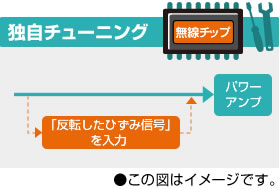
- ※1 2018年2月1日現在。日本国内メーカの家庭用Wi-Fiホームルータとして(当社調べ)。
- ※2 偏波とは、電波が空間を伝搬する時の電界成分の振動方向です。
水平偏波:大地面に対して電界成分が水平な偏波
垂直偏波:大地面に対して電界成分が垂直な偏波
[μEBG構造]により、電磁ノイズを最大約25%カット
人工衛星※1の機器にも搭載されているNEC独自の先端技術[μEBG構造]を、Wi-Fiルータとして世界で初めて採用しました※2。本体のプリント基板内を伝わり基板の端などから放射される電磁ノイズを遮断し、アンテナへのノイズの侵入を最大で約25%カット。受信感度の向上により安定した高速通信を実現します。

EBGとは
EBG(Electromagnetic Band Gap)
一定の帯域で電磁波が通れなくなる現象のこと。NECは、メタマテリアルを応用して基板の内部でこの現象を意図的に作り出し、機器性能の妨げとなる電磁ノイズの遮断を着想。このアイデアを実用化したものが[μ(マイクロ)EBG構造]です。


- ※1 NECスペーステクノロジー株式会社が開発した人工衛星用のGPS受信機に「μEBG」が使われています。
- ※2 Atermシリーズの[μEBG構造]搭載機種が該当します。
- * μEBG、μSRは、日本電気株式会社の登録商標です。
- * μSRアンテナは、日本電気株式会社が特許出願中(2018年2月現在)
- * アイソレーション・アンテナは、NECプラットフォームズ株式会社が特許登録済み。(特許 第5947263号)
- * 極技(きわみわざ)は、NECプラットフォームズ株式会社の登録商標です。
【ビームフォーミング】&【MU-MIMO】&【バンドステアリング】搭載
【ビームフォーミング】対応で電波の実効速度がアップ
特定の通信相手に的を絞って電波を送る技術【ビームフォーミング】に対応しています。
【ビームフォーミング】対応のスマートフォンやWi-Fi端末(子機)を自動で検出※。その端末に向けて電波を集中的に送信するので、よりつながりやすくなり実効速度がアップします。
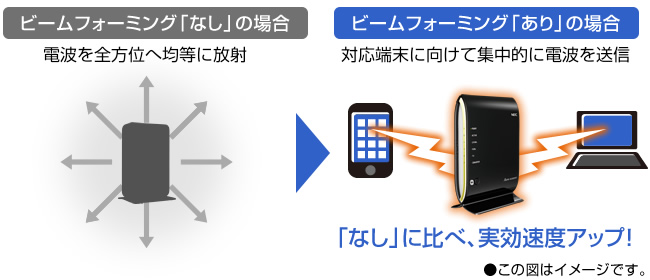
- ※ ビームフォーミングを利用するには、受信側の端末もビームフォーミングに対応している必要があります。
- * 子機として利用の場合も、ビームフォーミングに対応します。
[検証]3階建て住宅での実測スループット値比較

スループット測定環境
- 親機:Aterm WG2600HP2
- 子機:スマートフォン AQUOA ZETA SH-04H
- 環境:親機→(5GHz)→子機
Iperf(TCPモード)
(2017年3月、当社測定)
- * 周囲の電波環境や使用する親機、子機の性能や環境などにより速度が出ない場合があります。
- * 実際の速度を保証するものではございませんので、ご注意ください。
- * ビームフォーミングの「ON」/「OFF」は、測定用のファームウェアで実施しており、 「OFF」設定はできません。
【MUーMIMO】で複数の端末と通信速度を落とさず同時通信
端末に向けて集中的に電波を送る【ビームフォーミング】を利用し、空間多重によって複数の端末と速度を落さず同時通信できる機能が【MUーMIMO】です。
WG2600HP2では最大3台※の端末と速度を落さず同時通信が可能です。
- * 周囲の電波環境や使用する親機、子機の性能や環境などにより速度が出ない場合があります。
- * 実際の速度を保証するものではございませんので、ご注意ください。


- ※ 3台の端末がすべて1ストリームの場合となります。
- * MUーMIMOを利用するには、受信側の端末もMUーMIMOに対応している必要があります。
【バンドステアリング】で通信の混雑を解消
Wi-Fi端末の電波強度や対応帯域を判別し、5GHz帯と2.4GHz帯の混雑していない周波数帯へ自動で振り分ける機能が【バンドステアリング】です。Wi-Fi端末ごとに適切な周波数帯に移動させることで電波の混雑を解消し、快適な通信を提供します。

- * 端末の機能や仕様により周波数帯が切り替わらない場合があります。
最適かつ快適な中継接続【Wi-Fiデュアルバンド中継機能】
5GHz帯も2.4GHz帯も、同時に中継接続OK!
親機と子機が離れた部屋にあって電波が届きにくい…。そんな時、【Wi-Fiデュアルバンド中継機能】を搭載したWG2600HP2を「子機(CONVERTER)モード」にして中継機として使えば、最適な電波を遠くの部屋へ安定して飛ばすことができます。
【Wi-Fiデュアルバンド中継機能】では、中継機⇔子機間を「5GHz帯」「2.4GHz帯」両方の周波数帯での同時接続が可能です。
親機⇔中継機は、高速な5GHz帯通信で優先接続※1し、2.4GHz帯の親機も初期設定のままで接続できます。一方、中継機⇔子機は、5GHz帯対応機器とは「5GHz帯」で、同時に2.4GHz帯対応機器とは「2.4GHz帯」で、といったように接続したいスマートフォン等の機器の通信規格に合わせて最適で快適な中継接続を実現します。
また、WG2600HP2は、WPS対応の他社製親機※3にも中継機として接続できます。

- ※1 親機が5GHz帯に対応している場合は、優先的に5GHz帯で接続されますが、親機によっては2.4GHz帯で接続される場合もあります。
- ※2 「親機⇔中継機」「中継機⇔子機」の両区間を同じ周波数帯(例:5GHz帯・5GHz帯)で接続する場合は、時分割通信となるため規格上の速度は半減します。(例:5GHz帯/11acの場合は866Mbps、2.4GHz帯/11nの場合は400Mbps)
- ※3 11nを800Mbpsで通信する場合は、子機がデジタル変調方式の256QAMに対応している必要があります。
- ※4 すべての機種を保証するものではありません。
- * 【Wi-Fiデュアルバンド中継機能】は、設定により「Wi-Fi TVモード中継機能」「Wi-Fi高速中継機能」「Wi-Fi中継機能」も利用できます。利用できる機種については、こちらをご覧ください。
多段・並列による中継機接続も可能!
安定した電波を、さらに遠くの部屋へ飛ばしたい…。そんな時は、多段・並列による中継接続も可能です。
例A)3段での中継構成

例B)2列での中継構成
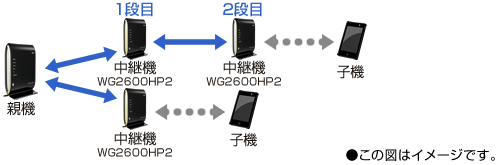
例C)2段&並列での中継構成
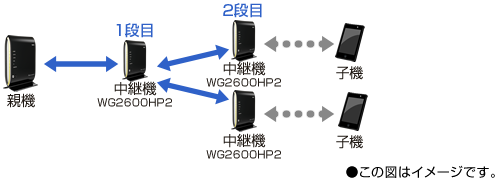
例D)3列での中継構成
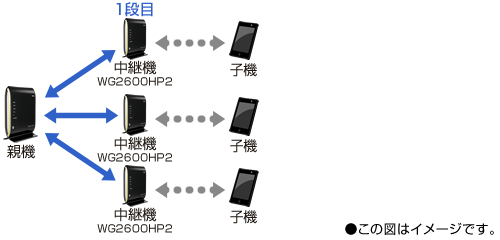
- * 同じSSIDの中継機が子機から複数見える場合、 どの中継機に接続するかは子機に依存します。
- * 並列部分は5GHz帯と2.4GHz帯を併用した構成を推奨します。
- * 親機と同時に利用できる中継機は、多段・並列合わせて3台までを推奨します。
「IPv6」プロトコルによる映像配信サービスにも対応【IPv6ブリッジ機能】
インターネットで使われている通信プロトコルは、「IPv4」方式から「IPv6」方式へと移行が進んでいます。本製品は、IPv6 IPoE方式(v6プラス、MAP-E、DS-Lite)およびPPPoE方式には対応しておりませんが、【IPv6ブリッジ機能】により、「IPv6」方式の通信でもルータを介さずに通過させて通信できるので、ひかりTVなどの「IPv6」方式を利用した映像配信サービスもご利用いただけます。
- ※ ローカルルータモードでご利用の際は設定が必要です。
- ※ 「ひかりTV」をご利用の際は、別途、契約が必要です。また、テレビやパソコンによっては、別途、チューナーが必要となる場合があります。
接続中の端末を見える化して管理する【見えて安心ネット】
Atermに接続された端末を自動で検出して一覧表示

専用アプリ「Aterm スマートリモコン」を使い、Atermに接続している端末を一覧表示して、分かりやすく管理できる機能が【見えて安心ネット】です。家族共用の端末はもちろん、各自で所有する端末に対して接続の許可/拒否や接続制限など、詳細な設定が行えます。アプリを使用できるので、スマホやタブレットからの操作も簡単です。
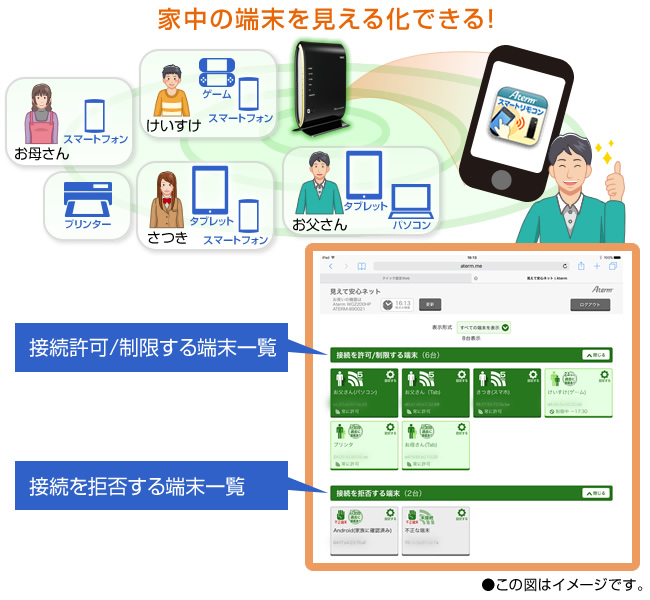
Wi-Fi接続されると通知する【Wi-Fi接続通知機能】
端末の検知機能を応用し、あらかじめ設定した条件に合致するWi-Fi接続を検知すると、スマホアプリやメールで知らせてくれるのが【Wi-Fi接続通知機能】です※1。たとえば「その日最初のWi-Fi接続を検知した時」、「登録していない端末からWi-Fi接続があった時」など、条件の設定により暮らしの中で便利に役立てることができます。

- ※1 ご利用には事前の設定が必要です。
- ※2 接続の拒否は、帰宅後、LAN内での設定により可能です。
- * 受信する端末の通信状況によっては、アプリ/メールの受信ができない場合や、受信までに時間がかかる場合があります。
端末ごとのステータス情報を表示
【見えて安心ネット】では、接続中の端末だけでなく、現在は未接続の端末、接続を拒否する設定にした端末など、これまでAtermに接続したことがあるすべての端末を画面に表示します。
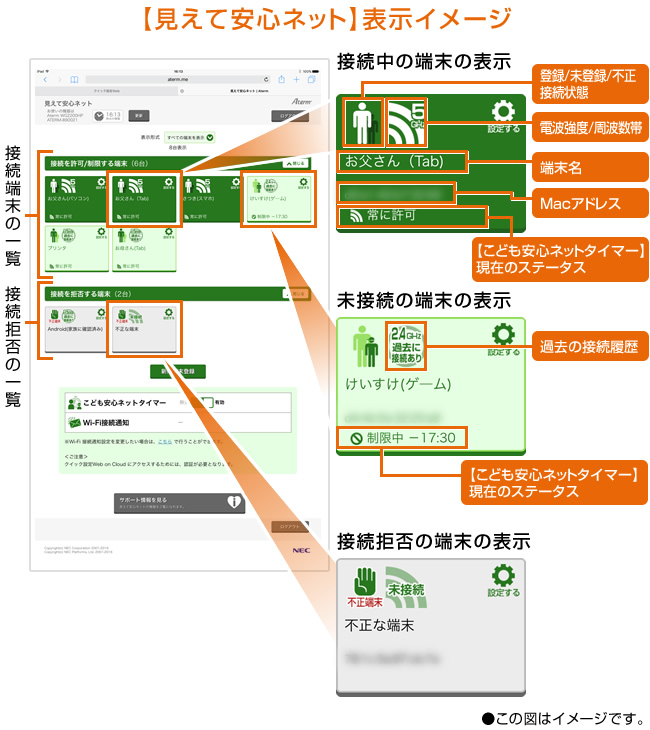
端末ごとにAtermへの接続許可/拒否や制限設定が可能
新しく購入した端末をつないだ時や未登録となっている端末は、【見えて安心ネット】の一覧画面から対象をタップして進み、画面上のフォームで登録が可能。端末の名前をはじめ、端末区分や接続通知のON/OFF、【こども安心ネットタイマー】の設定などが行えます。
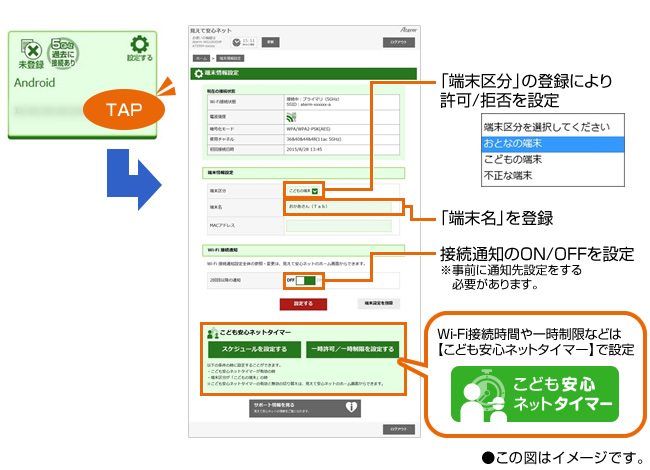
【こども安心ネットタイマー】についてはこちら
- * 【見えて安心ネット】は、NECプラットフォームズ株式会社の登録商標です。
【見えて安心ネット】の設定操作に便利な専用アプリ

【見えて安心ネット】を便利にご活用いただけるスマートフォン/タブレット用アプリ「Aterm スマートリモコン」をご用意しています。
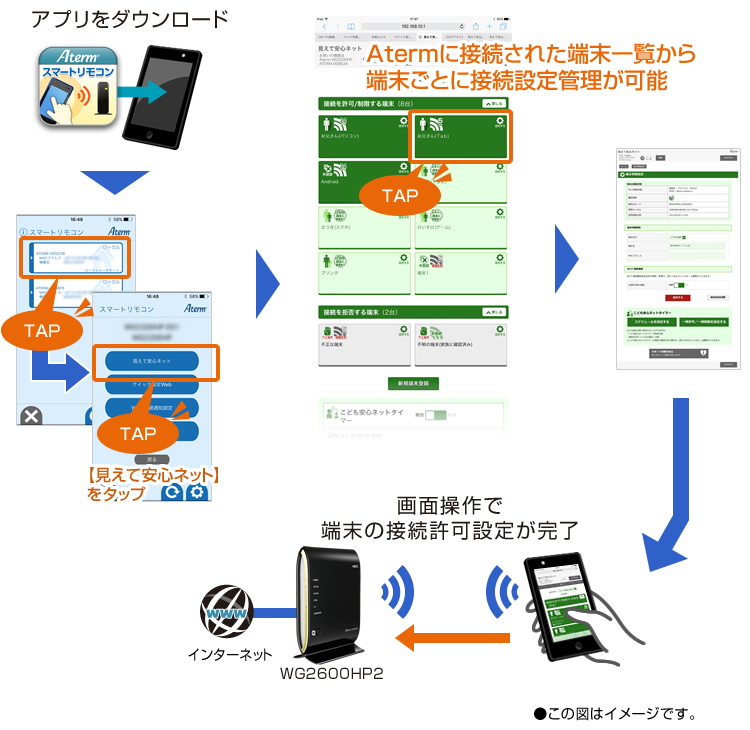
「Aterm スマートリモコン」についてはこちら
買い替え前のルータから設定を引き継ぐ【Wi-Fi設定引越し】
WPSを用いたカンタン操作で、各Wi-Fi端末の設定情報をお引越し
新しいルータに入れ替える際、これまでルータに接続していたWi-Fi端末ひとつひとつを設定し直すのは面倒なもの。WPSを使った簡単な操作で、買い替え前のルータから各端末の設定情報を引き継ぐことができる機能が【Wi-Fi設定引越し】です。
Atermシリーズはもちろん、他社製ルータでもWPS対応であれば【Wi-Fi設定引越し】が可能です。

- * 【Wi-Fi設定引越し】を利用するには、買い替え前のルータがWPSに対応している必要があります。
- * 【Wi-Fi設定引越し】で引き継ぐことができる項目は「SSID」「暗号化モード」「暗号化キー」となります。
- * 買い替え前のルータのWi-Fi機能や設定内容により、引き継がれるWi-Fi設定が限定される場合があります。
ブラウザ初期ページの事前設定が可能な【URLリダイレクト】
Wi-Fiを利用したいゲストに、お店のホームページを見せてPR
ゲストSSIDを使用してWi-Fiインターネット環境を開放する際に、ブラウザの初期ページを事前に設定できる機能です。たとえば、店舗にWG2600HP2を設置してご利用の場合、初期ページに店舗のホームページを設定することで、ゲストSSIDを使用しWi-Fiインターネット環境を利用するゲスト(お客様)に、キャンペーンや新メニューなど店舗情報をPRできます。

11ac&4ストリーム(4×4)対応ながらコンパクトサイズ
優美さを保ちながらコンパクト化、縦置き/横置き/壁掛けが可能
曲げ木のようなカーブをモチーフとして、フラッグシップモデルにふさわしい優美なフォルムを形成しました。通常はアンテナ数が増えるほど本体が大きくなることが定石の業界において、 米粒サイズの[μSRアンテナ]採用などにより11ac&4ストリーム(4×4)の高機能とコンパクトデザインの両立を実現しています。


「Aterm スマートリモコン」でスマホからダイレクト設定
スマホやタブレットから、ルータの設定操作がより見やすく簡単に

無料の専用アプリ「Aterm スマートリモコン」対応。スマホやタブレットからAterm本体の詳細設定や【見えて安心ネット】、【こども安心ネットタイマー】の設定がダイレクトで行えます。
従来はPCから行っていた「クイック設定Web」も刷新。スマホやタブレットからも操作しやすいよう、設定画面をレスポンシブWebデザインに変更しました。
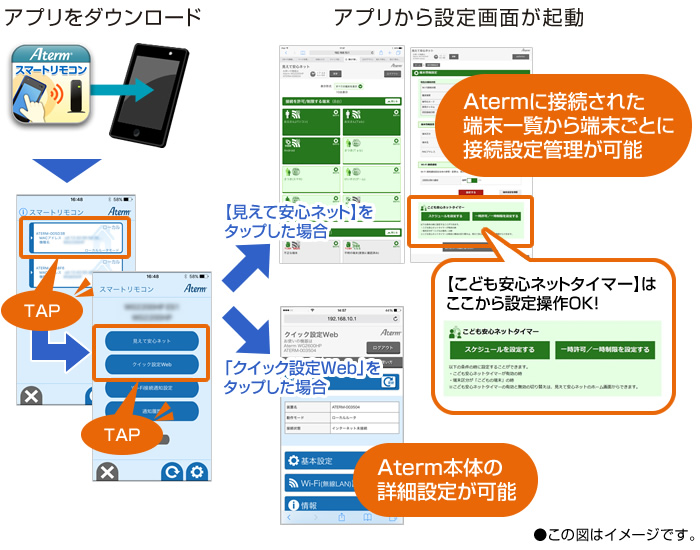
お手持ちのスマートフォン/タブレットとWG2600HP2をWi-Fi接続後、本アプリを起動すると自動でWG2600HP2を検索。あとは画面表示に従ってタップすることで、各種設定が行えます。


Aterm スマートリモコン for Android ダウンロード(無料)はこちらから
* Android対応OS/接続確認済み端末情報
* Androidライセンス情報
Aterm スマートリモコン for iOS ダウンロード(無料)はこちらから
* iOS対応OS/接続確認済み端末情報
* iOSライセンス情報
子どもを守る安心機能【こども安心ネットタイマー】
ゲーム機やスマホのWi-Fi接続時間をコントロール

子どもがゲーム機やスマートフォンなどでWi-Fi接続(WG2600HP2経由)できる時間帯を、機器ごとにスケジュール設定してコントロール。
“ネット依存”や“スマホ依存”といった心配から子どもを守り、安全にスマートフォンやゲーム機などを使わせるために役立つ機能です。
【こども安心ネットタイマー】で家族みんなが安心してインターネットを楽しめます。
◎本機能は、【ブリッジモード】でも【ルータモード】でも使用可能です。
また、本機能は【Wi-Fi中継機モード】でも使用可能です。
その場合の条件はこちら

【こども安心ネットタイマー】が安心してご利用いただける機能として日本PTA全国協議会の推薦を受けました。
- *公益社団法人日本PTA全国協議会は、学校におけるPTA活動を通して、社会教育、家庭教育と学校教育との連携を深め、青少年の健全育成と福祉の増進をはかることを目的とした社会教育関係団体です。
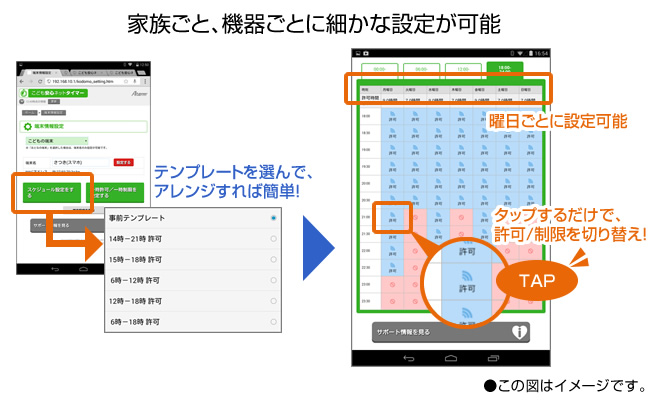
- * 【こども安心ネットタイマー】は、NECプラットフォームズ株式会社の登録商標です。
【こども安心ネットタイマー】の設定操作に便利な専用アプリをご用意

【こども安心ネットタイマー】を便利にご活用いただけるスマートフォン/タブレット用アプリ「Aterm スマートリモコン」をご用意しています。
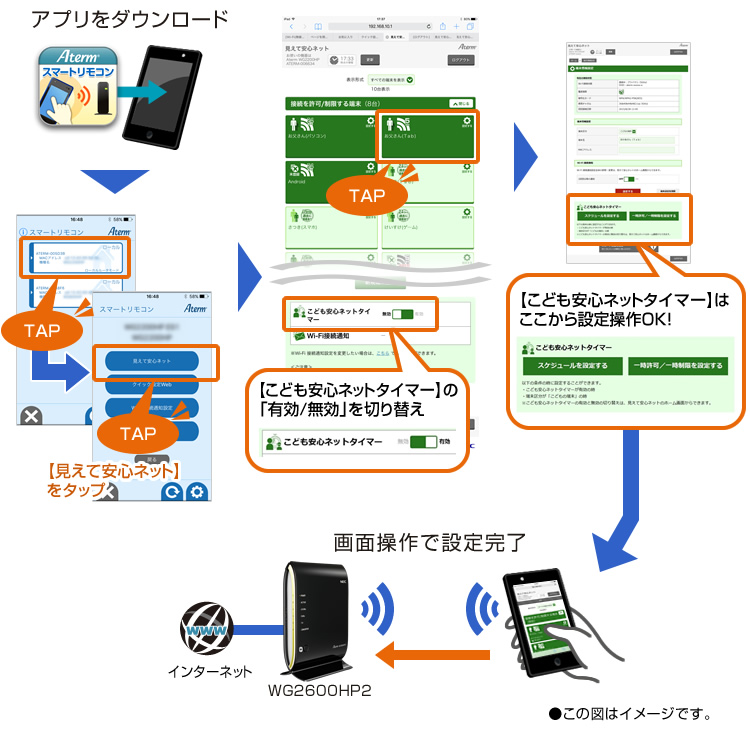
「Aterm スマートリモコン」についてはこちら
本機能を【Wi-Fi中継機モード】でご使用になる場合の条件
- Wi-Fi中継機モードのWG2600HP2に接続されている機器が、DHCPサーバ機能を持つ親機またはローカルエリア内にDHCPサーバ機能を持つ機器であること。
- スマホ等のWi-Fi機器が、Wi-Fi中継機モードのWG2600HP2に接続されていること。
- 本機能設定はアプリ「Aterm スマートリモコン」からのみとなり「クイック設定Web」からは設定不可。
Wi-Fiかんたん設定
ささっと接続!【らくらく「かざして」スタート】

NFC(近距離無線通信)を使ったカンタンな設定が【らくらく「かざして」スタート】です。
スマホやタブレットに、無料の専用アプリ【らくらく「かざして」スタート】をダウンロード※1。商品に添付されている「Wi-Fi設定カード」のNFCタグにスマートフォン等※2をかざすことで、自動でWi-Fi接続やセキュリティ設定を行います。
さらに、インターネットへの接続回線の設定が必要なときもおまかせ、手間いらずです。
- スマートフォン向けのアプリを無償提供
- Android 8.0/7.0/6.0/5.1/5.0/4.4/4.3/4.2/4.1/4.0、およびGoogle Playに対応している端末
- iOS 11.3/11.2/11.1/11.0
(NFC機能に対応しているスマートフォン・タブレット端末でご利用いただけます)※3

- ※1 インターネット接続(3G通信やLTE通信など)のパケット通信料はお客様のご負担となります。
- ※2 NFC機能を搭載している必要があります。NFCを利用した他のアプリケーションがインストールされている端末では、NFCにかざした後、アプリケーション選択画面が開く場合があります。その場合は、【らくらく「かざして」スタート】を選択してWi-Fi接続を完了させてください。
- ※3 2018年6月現在
- ※4 PPPoE設定の場合のみID・パスワードの入力が必要となります。
- * 【らくらく「かざして」スタート】は、NECプラットフォームズ株式会社の登録商標です。
らくらく「かざして」スタート for Androidダウンロード(無料)は
こちらから
スマホで簡単設定!【らくらくQRスタート 2】

無料の専用アプリ「らくらくQRスタート」を使ったカンタンな設定が【らくらくQRスタート 2】です。
スマホやタブレットで商品に添付されている「Wi-Fi設定カード」のQRコードを読み取るだけで、Wi-Fi接続設定からインターネット接続設定まで、ワンストップで行えます。
- スマートフォン向けのアプリを無償提供
- Android 8.0/7.0/6.0/5.1/5.0/4.4/4.3/4.2/4.1およびGoogle Playに対応した端末
iOS 11.3/11.2/11.1/11.0/10.0/9.3/9.2/9.1/9.0/8.3/8.2/8.1/8.0/7.1/7.0 ※1
- * 「らくらくQRスタート」アプリでインターネット接続設定を実施できるのは、【らくらくQRスタート 2】機能に対応した親機だけです。
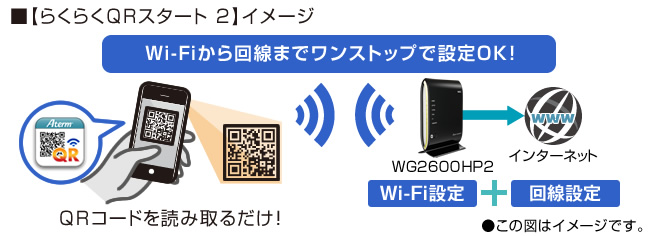
- ※1 2018年6月現在
- * ご使用のカメラにオートフォーカス機能がない場合、または周囲の明るさが十分でない場合はQRコードを認識できないことがあります。
- * 「らくらくQRスタート」は、NECプラットフォームズ株式会社の登録商標です。
らくらくQRスタート for Androidダウンロード(無料)はこちらから
らくらくQRスタート for iOSダウンロード(無料)はこちらから
ボタンを押すだけ!【らくらく無線スタート】

[らくらくスタートボタン]を使ったカンタンな設定が【らくらく無線スタート】です。
[らくらくスタートボタン]を押すだけで、Wi-Fi接続やセキュリティの自動設定を行います。SSIDや暗号化キーを含む設定情報を子機側に転送して自動登録でき、強固なAESモードが暗号化キーとして※1回の設定で済むので、安心です。
【らくらく無線スタート】は無料の専用アプリ「らくらく無線スタートEX for Android」で設定することもできます。詳しくはこちらから

また、Wi-Fi Allianceが定めた無線LANの設定規格“WPS (Wi-Fi Protected Setup)”に対応した機器とも、ボタンを押すだけで簡単に設定できます。

- ※ ゲーム機の場合は、WEPに暗号化される場合があります。
- * 「らくらく無線スタート」は、NECプラットフォームズ株式会社の登録商標です。
【らくらくネットスタート Lite】搭載

インターネット接続は本体に回線をつないで 電源を入れるだけでOK。
設定が必要なときは、ブラウザにメッセージ画面を表示して対応方法をお知らせするので安心です。

2つの通信帯域で快適ホームネットワークを実現
映像機器は高速“5GHz帯”を。ゲームやプリンターなどは“2.4GHz帯”で
映像や音楽などのストリーミングを楽しんだり、スマートフォンやタブレットを接続するなら、電波干渉が少なく高速で安定した“11ac/n/a(5GHz帯)”。2.4GHz帯対応のパソコンやゲーム機、プリンターなどは“11n/g/b(2.4GHz帯)”というように、異なる周波数帯を同時に使い分けて利用できます。

- * WG2600HP2は有線ギガを4ポート搭載。ETHERNET子機として使用の場合、デジタル家電などをまとめて無線化できます。
無線でも映像が快適な【TVモード】搭載
![]()
WG2600HP2など【TVモード】搭載モデルをETHERNET子機としてテレビやパソコンと接続。「ひかりTV」や「アクトビラ」など、インターネットでのストリーミングも、11ac/11n/11a(5GHz帯)の無線LANとWi-FiのQoS規格“WMM”対応により、高速でクリアな映像を再現します。
Aterm独自の【TVモード】によって、さらに安定したストリーミング映像を視聴することができます。

- ※ TVモードでご利用になる場合は、親機・子機ともに「TVモード」に対応している必要があります。
- ※ テレビやパソコンの機種によっては、チューナー機能が別に必要になる場合があります。
- ※「アクトビラ」のWG2600HP2による有線/無線LANでのご利用は弊社で動作確認済みです。
- ※ 動作確認済みの「ひかりTVチューナー」は以下です。
ひかりTV 4K:IS1050(ダブルチューナー)、ST-4100(トリプルチューナ)
ひかりTV:ST770(シングルチューナー)、IS1050(ダブルチューナー)
「ひかりTV」のご利用には別途契約が必要となります。
家族とゲストを分けてWiーFi制御など、セキュリティ配慮の安心設計
ゲストの端末からつなぐための接続設定もカンタン【ゲストSSID】
親戚や友人などのゲスト(来客)が、一時的にオーナー自宅のインターネットを使用できます。
初期設定が「暗号化ON」(初期値はWPA/WPA2-PSK(AES))、ネットワーク分離やSSID内分離(セパレータ)も初期値で有効。また、使用可能時間のタイマー設定が可能です。
ゲストのネットワーク設定も【らくらくQRスタート】を使用することでカンタンに行えます。

- * 【ゲストSSID】を利用するには、クイック設定Webで【ゲストSSID】を有効にする必要があります。
パソコンはより強固な“AES”、ゲーム機などは“WEP”で。2つのセキュリティ方式が同時に使える【マルチSSID機能】
![]()
仮想的な2つのアクセスポイント名(SSID)を周波数帯ごとにもうけ、それぞれに「AES」と「WEP(128bit)」の暗号化設定を割り当て。「AES」を利用する無線LAN子機と、ゲーム機など「WEP」対応の子機の2台を同時に使える【マルチSSID機能】を搭載しました。
【らくらく無線スタート】を使えば、 WG2600HP2が子機側の無線LAN規格を判別し、適切な暗号化方式で接続設定を自動的に登録※1するためカンタン、手間ナシです。
![[マルチSSID]機能対応で、WPA対応子機とWEP専用子機(ニンテンドーDS等)が混在可能](/product/atermstation/product/warpstar/wg2600hp2/images/feature_img_multissid.jpg)
- ※1 WEPを用いて接続する子機の場合、自動的にWEPが設定されたSSIDに接続されます。
この場合、事前にWEP専用SSIDをONにする必要があります。
ネットワーク分離機能に加え、高次元の【SSID内分離(セパレータ)機能】を搭載
【ネットワーク分離機能】でオーナーSSID、ゲストSSIDに接続した機器はインターネットへのアクセスだけできるようにし、オーナーSSIDや有線LANに接続の機器へのアクセスを制限することができます。さらに、同一SSID内の機器間も制限できる【SSID内分離(セパレータ)機能】も搭載しました。

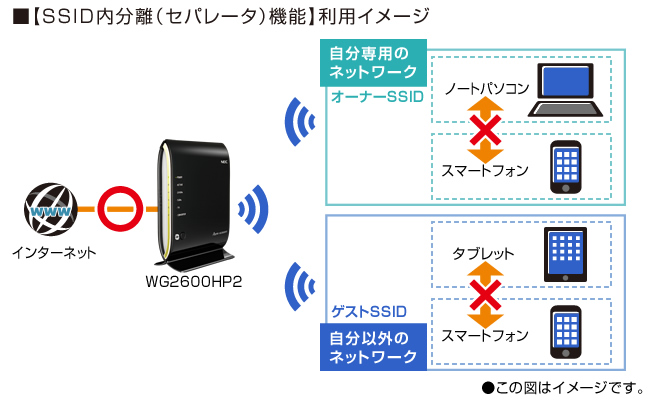
外出先から自宅パソコンへの【リモートアクセス】もOK

外出先のスマートフォンなどから自宅のAtermへ簡単アクセス【ホームIPロケーション】

インターネットからホームIPロケーション名でWG2600HP2へのアクセスを可能にするホームIPロケーション機能。固定IPアドレスやダイナミックDNSサービスなどの契約や難しい設定、面倒な登録をしなくても、アクセスが可能※。
- ※ ホームIPロケーションは無償でご利用いただけます。本機能をご利用される場合は、利用開始時に「ホームIPロケーション機能のご使用条件」への同意が必要です。
外出先から自宅のパソコンの電源をON【WoL(Wake on LAN)機能】
外出先からインターネット経由で、自宅のパソコン※の電源を入れることが可能。留守中でもつねに起動させておく必要がないため、安心で経済的です。
- ※ WG2600HP2に有線LAN接続していて、WoL機能に対応している必要があります。
固定IPアドレス契約なしで、URLでのアクセスやサーバ公開が可能【ダイナミックDNS機能】
ダイナミックDNSサービス※を利用すれば、固定IPアドレスの契約をしなくても、インターネット側から毎回同一のURL(http://www.xxx.jp)を使ってアクセスできます。もちろん、サーバ公開も可能。GMOインターネット株式会社が提供する「お名前.com」(有償)に対応しています(2016年10月現在)。

- ※ ダイナミックDNS機能をご利用になるには、別途サービスの契約が必要です。ダイナミックDNS機能をご利用になる場合は、ご利用のパソコンに十分なセキュリティ対策を行ってください。(お名前.comはGMOインターネット株式会社の登録商標です)
USB3.0対応の高速USBポート搭載
USBポート「3.0」対応で高速データ転送
![]()
USBポートが高速の「3.0」に対応しました。外付けのハードディスクやUSBメモリなどを接続※1すると、USB 2.0よりも高速※2にデータファイルのダウンロードや共有が行えます。
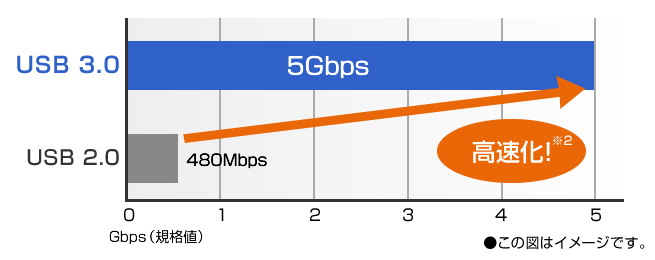
簡易NASとして使用可能【ファイル共有機能】
USBポートに外付けのハードディスクやUSBメモリなどを接続※1すれば、【ファイル共有機能】により簡易NASとして使用可能。読み取り/書き込みが可能なファイルサーバとして、映像や音楽、写真などのデータファイルを共有し、複数台のパソコンやテレビなど※3で楽しめます。

- * 子機として利用時は、USBポートをご利用になれません。
ハードディスク内の画像をDLNA対応テレビへ飛ばす【メディアサーバ機能】
本体のUSBポートに接続した外付ハードディスクやUSBメモリ内の画像や音楽を、DLNA対応機器※4へワイヤレスで飛ばし楽しむことができます。DLNAとは、ホームネットワークを利用して、AV機器やパソコン、デジタル家電を相互に接続、連携して利用するための技術仕様のことです。
外出先から自宅のハードディスクにアクセス【USBファイルHTTP公開機能】
外出先からパソコンなどのWWWブラウザを使って、本体のUSBポートに接続したハードディスクやUSBメモリなどに保存したファイルデータを見ることができます。
自宅で留守番のペットの様子を外出先のパソコンなどでチェック【USBカメラ機能】
WG2600HP2のUSBポートに接続したUSBカメラ※5の画像を、WWWブラウザで見ることができます。

- ※1 USBポートに接続できる機器は1台です。フォーマット形式は、FAT32/FAT16のみ対応しています(2016年10月現在)。FAT32では、1つのファイルの最大容量は2GBまで、ボリュームサイズは2TBまでとなります。
- ※2 実際の通信速度を保証するものではありません。ご利用環境や接続機器などにより異なります。
- ※3 ファイル共有できる機器は5台までです。
- ※4 DLNA機器によっては、DLNA機能を有効にするための設定が必要な場合があります。また、ご利用の環境によっては使用できない場合があります。
- ※5 使用できるUSBカメラは「UVC(USB Video Class)」規格Ver1.0a、1.1に対応しているものに限ります(2016年10月現在)。動作確認済みのUSBカメラについてはUSBポート動作確認機器情報をご覧ください。
環境にも家計にもやさしく使える省エネ設計
無線LANを使っていないときに自動で節電「オートECO」
無線LAN機器を使っていないときには【ECOモード】に。使用時には、すぐに通常モードへ自動的に切り替わる便利なECO機能です。消費電力を最大14%削減します。

有線LAN通信を行っていないときに省電力!「省電力型イーサネット(EEE)機能」
LANポートに接続されている機器が通信状態でない場合、自動的に省電力がはかれます。通常時に比べて消費電力を最大10%削減。「オートECO」と組み合わせれば最大23%削減します。
- * IEEE802.3az Energy Efficient Ethernet準拠による。対向機も本機能に対応している必要があります。
有線LANも全ポートでギガ対応
ブロードバンドとの接続も、有線LANもギガ対応(1000Mbps)! “光”に応える高速通信[WAN/LAN全ポートギガビット対応]
映像配信などのサービスが進む光ブロードバンド。パソコンやNASなどもギガビットイーサ搭載機器が増えています。WG2600HP2ならWAN/LAN全ポート ギガビットイーサ搭載。だから、高速インターネットサービスでのストリーミングや、大容量データの転送もダンゼン快適です。
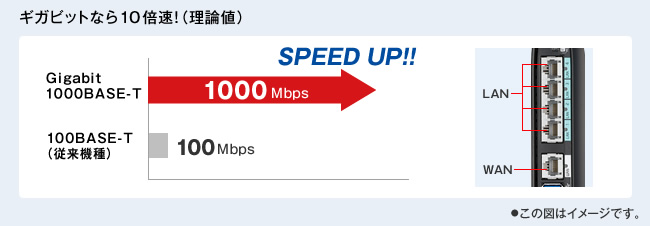
- * 表示の数値は、本商品と同等の構成をもった機器との通信を行ったときの理論上の最大値であり、実際のデータ転送速度を示すものではありません。
こんな機能も!
電波状態の良いチャネルを自動選択してくれるから快適【オートチャネルセレクト】

起動時に、周囲にある他の無線LANアクセスポイントの利用状況をチェック。WG2600HP2は"2.4GHz帯"と"5GHz帯"のチャネルをそれぞれ別々にサーチして、電波状態の良いチャネルを自動でセレクトします。電波干渉が少なく、混雑していないチャネルを使用するため、無線LANの高速性をより有効に活かすことができます。

重要なソフトウェアは自動で更新【メンテナンスバージョンアップ機能】
ソフトウェアに重要な更新※があった場合、自動でバージョンアップを行います。自動で更新されるので安心です。
- ※ 本機能をご利用になる場合は、この機能に必要なお客様ご使用のWG2600HP2の機器情報をNECプラットフォームズ(株)のサーバへ通知します。なお、本機能をご利用にならない場合は設定により停止することができます。
- ※ 弊社が本商品の機能を提供するうえでソフトウェアのバージョンアップが必須と判断した場合を示します。
詳しくはこちらでご確認ください。
主な接続確認済み事業者

- 「フレッツ 光ネクスト」その他のフレッツサービス名は、NTT東日本およびNTT西日本の登録商標です。
- 「(各種)フレッツサービス」との接続については、2016年8月時点において、NECプラットフォームズ(株)が接続確認を実施したものです。将来にわたって必ずしも接続性を保証するものではありません。
- CATV事業者によっては、ルータ機能を持つ機器の接続が認められていない場合があります。事前に「接続確認済ブロードバンド事業者リスト」をご確認ください。


